Comment utiliser la police Graphécrit sous Word
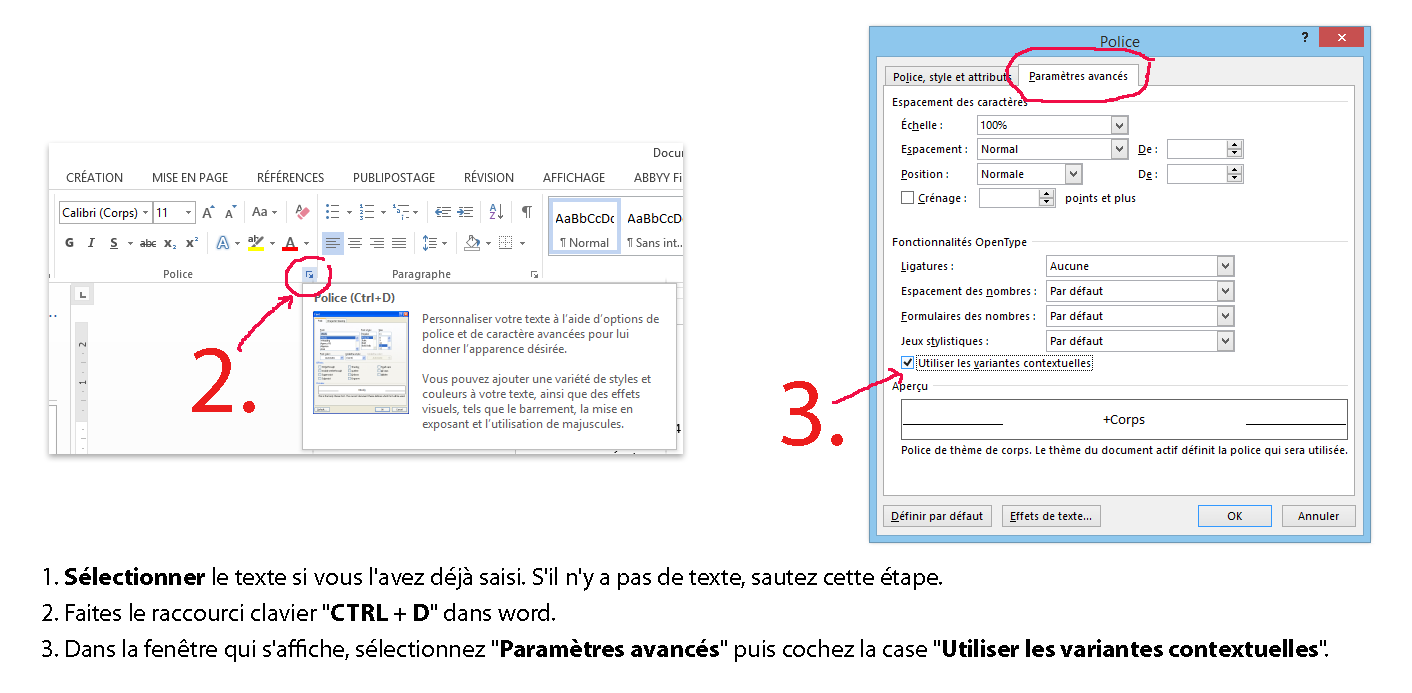
Pour concevoir vos fiches d’écriture cursive, voici ‘Comment utiliser la police Graphécrit sous Word‘.
En effet, il y a des configurations simples à prendre en compte. Cela est nécessaire afin que toutes les liaisons contextuelles requises par l’écriture en cursive soient respectées.
Donc, jetons un petit coup d’œil sur la configuration de Word. Eh oui… puisque c’est le logiciel le plus utilisé par les pédagogues.
S’assurer du bon fonctionnement de Graphécrit sous Word
Je me suis servi de Word 2013 pour vous rédiger ces quelques indications sur comment utiliser la police Graphécrit.
Aussi, s’il y a quelques incompatibilités avec votre version du logiciel, veuillez le signaler afin qu’on puisse voir ensemble comment y remédier.
Je tiens d’avance à vous informer que pour les versions 2007 et plus anciennes, cette fonctionnalité n’est pas présente.
Toutefois, Open Office fonctionne aussi très bien.
- Pour commencer, installer et sélectionner la police graphécrit.
- Deuxièmement, il faut personnaliser votre texte en utilisant le raccourci clavier « CTRL + D».
- Troisièmement, dans la fenêtre qui s’affiche, choisir l’onglet « Paramètres avancés». Puis, dans la section « Fonctionnalité Opentype » au niveau de ligatures choisir « Toutes » et cocher l’option « Utiliser les variantes contextuelles ».
Enfin, saisissez votre contenu. Si le contenu existe déjà, il suffit de sélectionner le texte auquel on veut appliquer la police et de suivre les étapes décrites ci-dessus.






